마우스는 보통 키보드 오른쪽에 놓고 쓰게 되죠. 이렇게 쓰는 건 오른손잡이에게는 당연하지만, 왼손잡이에게는 조금 불편할 수 있습니다.

저도 항상 오른쪽에 마우스를 놓고 썼었는데, 왼손잡이라서 그런지 왼손으로 마우스를 움직이는 게 더 편하더군요. 키보드 왼쪽에 마우스를 놓고 마우스를 쓰는 건 좋은데 이렇게 하면 마우스 커서 포인터가 왼쪽을 향해 있는 게 어색합니다.
그러니까 모니터 화면에 나오는 커서 포인터의 화살표 모양이 항상 왼쪽을 보고 있죠. 이걸 오른쪽으로 보도록 만들면 조금 더 왼손잡이에게 편리한 마우스 환경이 될 수 있습니다.
이번 시간에는 이 마우스 커서 방향을 오른쪽으로 변경하는 방법을 알아봅니다. 왼손잡이뿐만 아니라 커서 포인터를 좀 더 색다르게 바꾸고 싶은 분도 체크해 보면 도움이 되실 겁니다.
마우스 커서 방향 오른쪽으로 변경하는 법
일단 포인터를 바꾸는 방법은 기본 설정에 있습니다. 윈도 10 기준으로 확인해 보겠습니다.
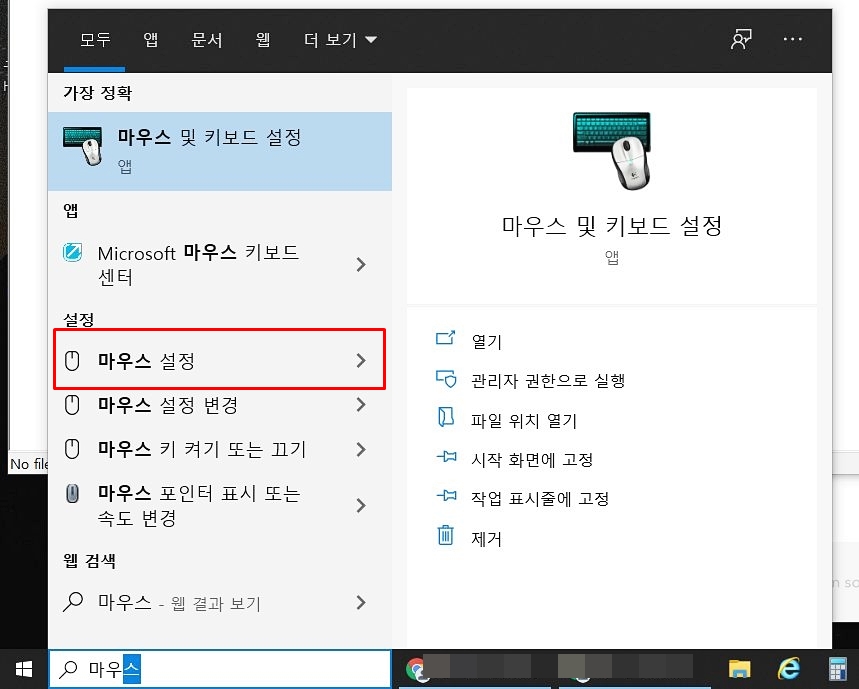
바탕화면 왼쪽 아래 검색 란에 '마우스'라고 검색하면 나오는 '마우스 설정'으로 들어갑니다.

'마우스 및 커서 크기 조정'을 선택합니다.

기본 커서의 모양이나 컬러 등을 바꾸려면 포인터 색 변경에서 선택하면 되고, 크기 변경은 슬라이더를 조절해서 하면 됩니다.
여기서 기본 마우스 커서 모양을 좀 더 다양하게 바꿀 수도 있습니다.
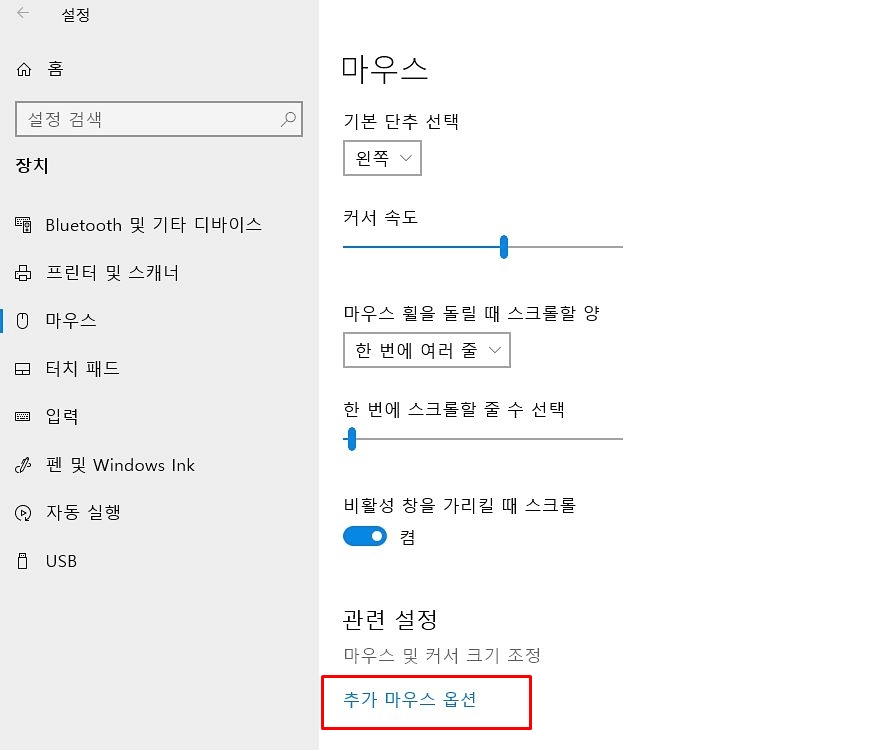
아까 마우스 설정 화면에서 '추가 마우스 옵션'을 선택하세요.

이제 '마우스 속성' 창이 뜨는데, '포인터'를 선택해서 '사용자 지정'에 나와 있는 커서 포인터를 쓸 수 있습니다.
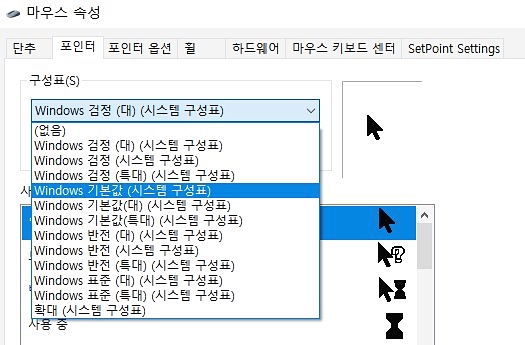
구성표에 있는 리스트를 이용하면 좀 더 다양한 커서를 이용할 수 있네요.
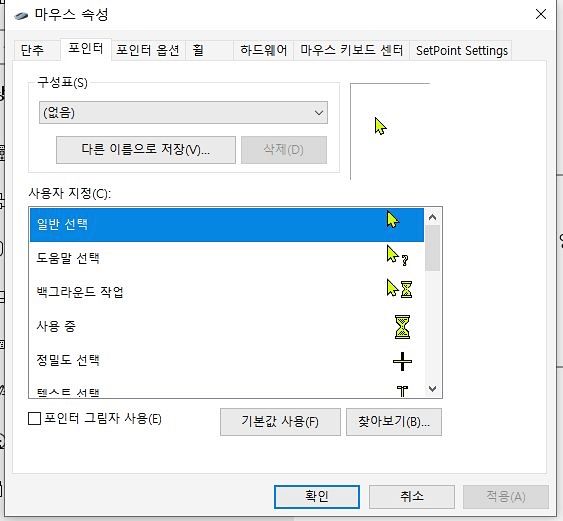
일반 커서 포인터는 '사용자 지정'의 '일반 선택'에 있는 포인터 모양을 선택하고 아래 '적용' 버튼을 누르면 됩니다.
윈도 기본 설정은 'Windows 기본값 (시스템 구성표)'에 있는 커서 모양입니다.
이제 왼손잡이를 위한 커서 포인터를 찾아봅니다.
먼저 아래 오픈 커서 라이브러리 사이트를 이용합니다. 다양한 커서 모양들을 라이브러리 형태로 제공하는 사이트입니다.
http://www.rw-designer.com/cursor-library
Open Cursor Library - 139396 cursors
www.rw-designer.com
찾아보니까 가장 기본 커서 모양에 맞는 포인터가 있더군요. 커서 방향만 반대 방향인 오른쪽으로 향하고 있습니다.

이름은 Accessibility - Windows Classic Style Cursors입니다.

모든 파일을 다 받을 필요는 없습니다. 기본 커서는 가장 왼쪽에 있는 겁니다. 다운 파일 이름은 lefthand.cur입니다. 마우스 커서를 위에 가져가 보면 저장 아이콘이 나오는데요, 이걸 클릭하면 파일을 다운받을 수 있습니다.
일단 커서 포인터를 다운받으세요. 커서 포인터가 다양하게 모여 있는 내컴퓨터의 기본 저장 폴더 이름은 C:\Windows\Cursors 여기인데, 관리자 영역이어서 아마 해당 위치에 다운되지 않을 수 있습니다. 이때는 자기가 원하는 폴더에 다운받으세요.
이 커서 포인터는 마우스 속성에서 구성표를 만들어 활용하면 됩니다.

윈도 바탕 화면 검색 창에 '마우스'로 검색 -> 추가 마우스 옵션 -> 포인터 -> 구성표 -> (없음) 선택 -> 다른 이름으로 저장 -> 구성표 저장에서 원하는 이름 지정 후 '확인' 버튼 클릭.
저는 '왼손잡이 커서'라고 이름붙였습니다.
이제 저장된 구성표인 '왼손잡이 커서'의 '일반 선택' 포인터를 더블클릭해서 선택합니다.

아까 다운받은 위치의 왼손잡이용 커서를 선택하고 '열기' 버튼 클릭.
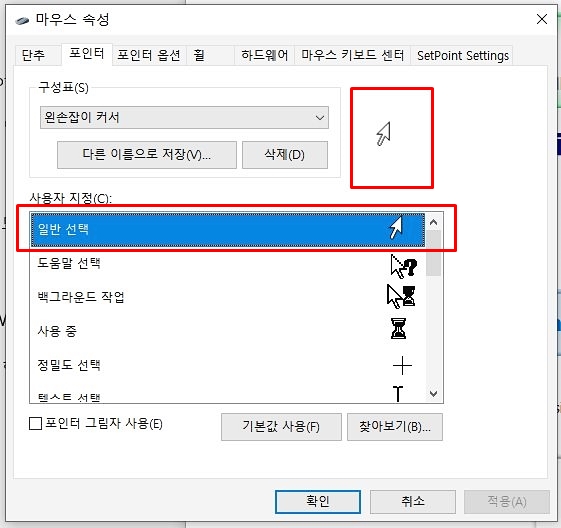
이렇게 하면 커서가 변경됩니다. 다운받은 포인터 파일을 삭제하면 선택할 수 없으므로 사용 중에는 계속 필요한 폴더 내에 파일이 존재해 있어야 합니다.
다른 커서 포인터 역시 이런 식으로 다운받은 다음에 바꿔주면 됩니다. 커서 라이브러리 사이트를 이용하면 이런 식으로 개성 있는 포인터를 많이 찾아볼 수 있습니다.
기본 커서로 바꾸려면 아까처럼 기본값으로 바꾸면 됩니다.
마우스 속성 창 -> 구성표 -> Windows 기본값 (시스템 구성표) -> 사용자 지정 -> 일반 선택
여기 있는 포인터를 선택하면 되겠죠.

왼쪽 커서로 바꾸니까 편하게 마우스를 왼쪽에 놓고 쓸 수 있네요. 저는 오른쪽으로 포인터 방향을 바꾸고 크기도 눈에 띄게 3 정도로 변경했습니다. 이렇게 하니까 더 보기에 좋네요.
이렇게 바꾸는 것 외에도 필요하다면 라이브러리에 있는 다른 포인터들을 다운받아 바꾸면 됩니다. 바꾸는 게 어렵지는 않으니까 한번 위 내용을 참고하셔서 바꿔보시기 바랍니다.
이상 왼손잡이를 위한 마우스 커서 방향 오른쪽으로 변경하는 방법에 대해 알아봤습니다.








